Синият екран на смъртта (BSOD) не е необичайно, но все пак се случва. Едно огромно подобрение е, че BSOD сега показва полезна информация за срив на системата. Грешката SYSTEM_SERVICE_EXCEPTION възниква по няколко причини: GUI грешки, повредени системни файлове и проблеми с остарели или повредени драйвери. Основният ни фокус е върху актуализирането на драйверите и проверката на файловата система Windows 10 за грешки. В тази статия нека да разгледаме как да поправим грешката SYSTEM_SERVICE_EXCEPTION в Windows 10 със стоп код 0x0000003B . Следвайте стъпките по-долу, за да изчезне грешката.
Как да коригирам грешка SYSTEM SERVICE EXCEPTION
1. Актуализирайте Windows 10
Първото нещо, което трябва да направите, е да проверите дали Windows 10 е напълно актуален. Остарелите системни файлове могат да причинят неочаквани грешки. Проверката за актуализация е бърз и лесен начин да разберете дали това е причината.
- Натиснете клавишната комбинация Win + I, за да отворите панела с опции.
- Отидете в раздела Актуализиране и защита .
- След това под Windows Update проверете за чакащи актуализации.

2. Актуализиране на системните драйвери
Windows Update актуализира системните драйвери. Обикновено, когато проверява за актуализации, Windows автоматично ще изтегли най-новите драйвери за вашите устройства.
- Натиснете Win + R и въведете devmgmt.msc в диалоговия прозорец, за да стигнете до "Диспечер на устройства".
- В списъка, ако има жълт удивителен знак, трябва да актуализирате този драйвер на устройството, като щракнете с десния бутон върху него и изберете „Актуализиране на драйвера“.
Забележка: В противен случай можете да потърсите в Интернет програма за актуализиране на всички драйвери наведнъж. Мисля, че Driver Booster може да се справи с това решение.
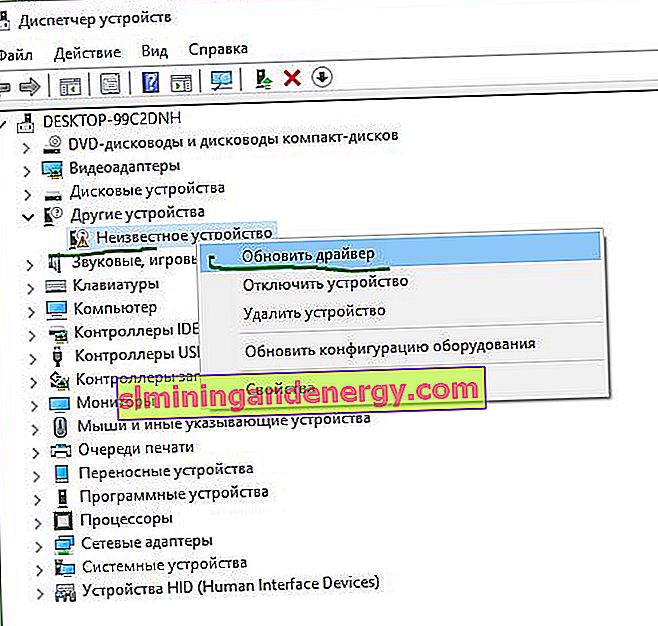
3. Стартирайте CHKDSK и SFC-DISM
Ще използваме два инструмента: CHKDSK за проверка и ремонт на твърдия диск и SFC за възстановяване на системните файлове. Направете стъпките по-долу в ред. Първото нещо, което трябва да направите, е да стартирате Command Prompt като администратор и да въведете командите отдолу по ред.
- Въведете командата chkdsk / r . Това ще стартира инструмента CHKDSK и ще провери твърдия ви диск за грешки.
- След това въведете DISM / ONLINE / CLEANUP-IMAGE / RESTOREHEALTH . Проверява целостта на файловата система чрез сравняване на файлове с базата данни на Microsoft.
- Въведете sfc / scannow . Проверява и се опитва да възстанови системните файлове.
Забележка: Можете да намерите повече подробности за тези инструменти на сайта. Прочетете как да поправите твърди дискове CHKDSK и проверете системните файлове на SFC.
5. Инсталирайте официалната корекция на Windows от Microsoft
Има официална корекция на Windows за грешка SYSTEM_SERVICE_EXCEPTION. Поправката обаче се отнася до стоп кода 0x0000003B .
- Отидете на уебсайта на Microsoft и кликнете върху „Налично изтегляне на актуална корекция“.
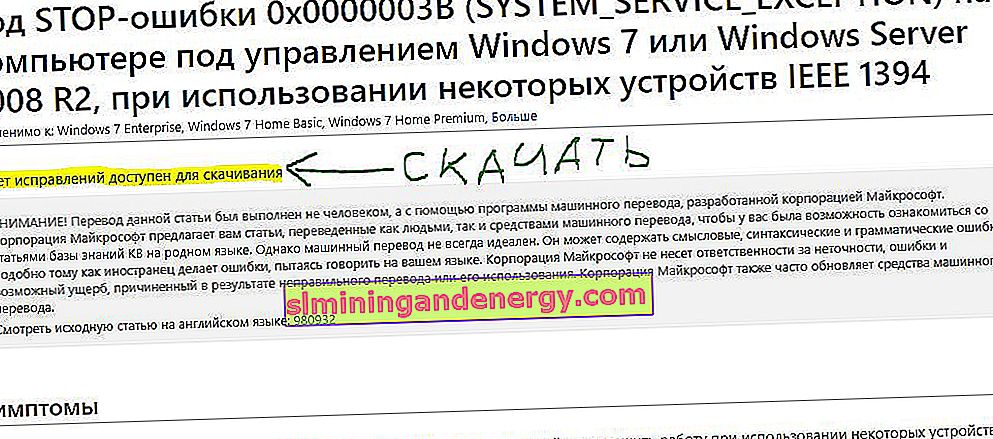
6. Нулирайте Windows в първоначалното му състояние
Ако всичко друго се провали, можете да използвате функцията за нулиране на Windows 10, за да актуализирате системните файлове. Нулирането на Windows 10 заменя системните ви файлове с напълно нов набор от файлове и теоретично решава проблема, свързан с вашата грешка SYSTEM_SERVICE_EXCEPTION.
- Отидете на Опции> Актуализиране и защита> Възстановяване и под Нулиране на компютъра изберете Старт .
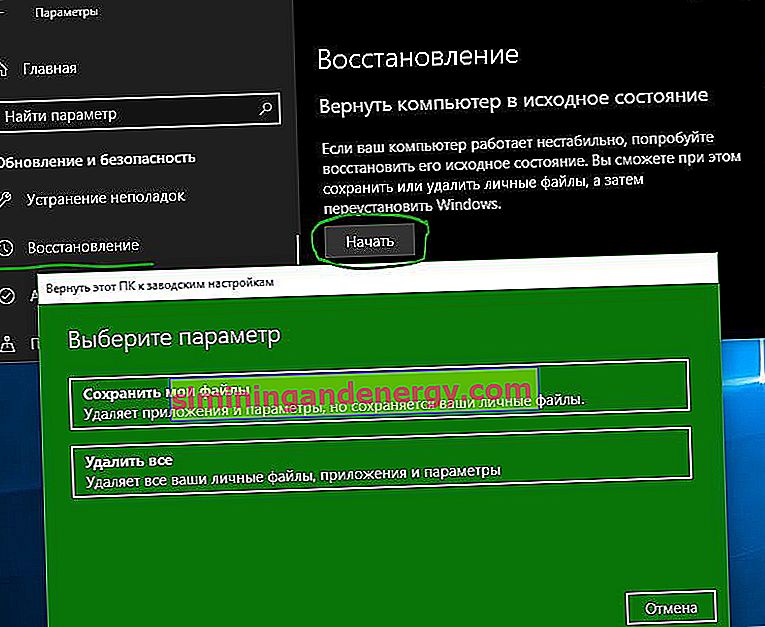
7. Допълнителни препоръки
- Спомнете си кои програми сте инсталирали наскоро и ги деинсталирайте по ред. Програмите могат да причинят различни грешки при несъвместимост. Особено когато става въпрос за пиратски софтуер.
- Можете да анализирате грешките на Blue Screen of Death в Windows с BlueScreenView, за да разберете по-точно и бързо какво не е наред и да установите кой драйвер или програма се проваля.
Виж повече:
- Коригирайте грешка в KMODE_EXCEPTION_NOT_HANDLED в Windows 10
- Грешка в System Thread Not Handled в Windows 10
- Решено: ИЗКЛЮЧЕНИЕТО НА СИСТЕМНАТА НИЩА НЕ СЕ РАБОТИ atikmpag.sys, nvlddmkm.sys на Windows 10
- Защо системата Ntoskrnl.exe зарежда процесора и паметта в Windows 10
- Папка System32 в Windows: какво е и защо не можете да я изтриете